
Dodavanje rubova i pravila (linija) u aplikaciji Pages na Macu
Možete dodati puno, isprekidano ili točkasto pravilo (liniju) iznad, ispod ili na bilo koju stranu paragrafa u tijelu dokumenta (ako je tekst u tekstualnom okviru ili obliku, možete dodati pravilo iznad ili ispod teksta). Također možete brzo dodati puni (četverostrani) rub oko jednog ili više paragrafa i odabrati zakrivljene kutove (umjesto ravnih).
Napomena: Ako se tekst nalazi u ćeliji tablice, možete dodati samo rub oko ćelije. Pogledajte Promjena ruba i pozadine ćelija tablice.
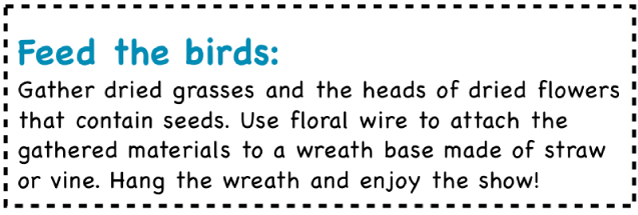
Dodavanje ruba ili pravila paragrafima
Označite tekst gdje želite dodati rub ili pravilo.
U
 rubnom stupcu Formatiraj kliknite tipku Raspored blizu vrha.
rubnom stupcu Formatiraj kliknite tipku Raspored blizu vrha.Kliknite na skočni izbornik vrste linije u kontrolama Rubova paragrafa pa odaberite stil linije.
Pravilo se prikazuje poviše svakog paragrafa koji ste odabrali.
Učinite nešto od sljedećeg:
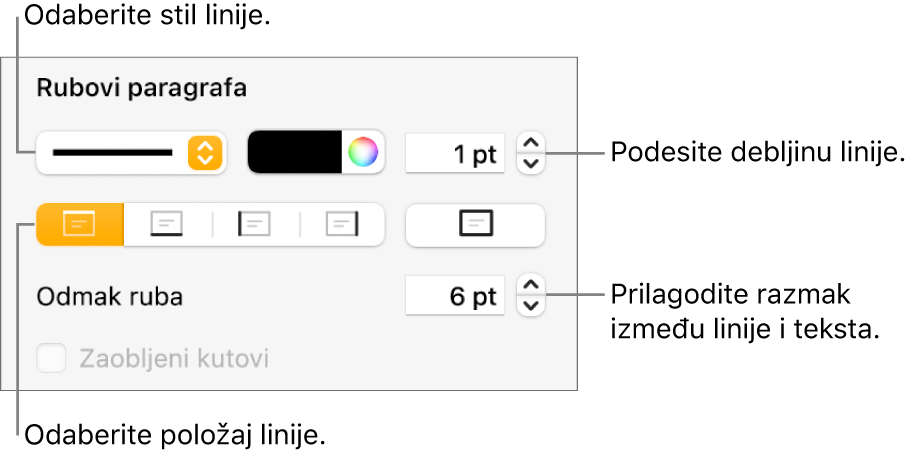
Dodajte jednu ili više linija: Kliknite jednu ili više tipki položaja (ispod skočnog izbornika stila linije i izbornika boja).
Dodajte puni (četverostrani) rub: Kliknite tipku položaja s desne strane (s podebljanim pravokutnikom). Da biste zaokružili kutove rubova odaberite kućicu Zaobljeni kutovi.
Odaberite boju koja je usklađena s vašim predloškom: Kliknite izbornik boja na lijevo od kotačića s bojama pa odaberite boju.
Odaberite bilo koju boju: Kliknite kotač boja, zatim odaberite boju u prozoru Boje.
Promijenite debljinu linije: Kliknite polje vrijednosti pokraj kontrola za boju linije.
Promijenite količinu prostora između linije ili ruba i teksta: Kliknite strelice opcije Otklon ruba.
Da biste brzo uklonili rub ili pravilo, odaberite tekst koji ima rub ili pravilo, kliknite na skočni izbornik ispod opcije Rubovi paragrafa i odaberite Bez.
Uklanjanje ruba ili pravila
Rubovi i pravila mogu se izraditi na različite načine pa ako niste sigurni na koji je način su dodani, možete pokušati ove metode da biste ih uklonili.
Kliknite liniju ili rub da biste ih odabrali.
Učinite jedno od sljedećeg:
Ako se hvatišta odabira pojavljuju na krajevima linija: Rub je dodan kao oblik. Na tipkovnici kliknite tipku Delete.
Ako se hvatišta odabira prikazuju oko ruba: Rub je dodan kao oblik. Kliknite karticu Stil na vrhu rubnog stupca s desne strane, zatim kliknite skočni izbornik s desne strane Ruba te odaberite Bez ruba.
Napomena: Ako vidite mali x u kutovima ruba ili na krajevima linije, oblik je zaključan. Trebate ga otključati prije nego što ga uklonite.
Ako se niti jedno hvatište odabira ne pojavljuje na krajevima linija: Linija je dodana kao oblik. Odaberite tekst iznad pravila, zatim kliknite tipku Raspored u blizini vrha rubnog stupca Formatiraj
 s desne strane. Ako u skočnom izborniku u odjeljku Rubovi paragrafa piše Bez, odaberite tekst ispod pravila. Kliknite na skočni izbornik i zatim odaberite Bez.
s desne strane. Ako u skočnom izborniku u odjeljku Rubovi paragrafa piše Bez, odaberite tekst ispod pravila. Kliknite na skočni izbornik i zatim odaberite Bez.Ako se niti jedno hvatište odabira ne prikazuje oko ruba: Dodan je kao rub. Odaberite tekst unutar ruba, zatim kliknite tipku Raspored u blizini vrha rubnog stupca Formatiraj
 s desne strane. Kliknite na skočni izbornik u odjeljku Rubovi paragrafa za odabir vrste linije, zatim odaberite Bez.
s desne strane. Kliknite na skočni izbornik u odjeljku Rubovi paragrafa za odabir vrste linije, zatim odaberite Bez.
Ako ne možete odabrati ili obrisati rub ili pravilo koristeći se bilo kojom od gore navedenih metoda, možda se radi o objektu rasporeda odjeljka postavljenom na pozadinu predloška. Da biste ga mogli odabrati, odaberite Razmjesti > Rasporedi odjeljaka > Omogući odabir objekata rasporeda (u izborniku Razmjesti na vrhu zaslona).
Možete i dodati rub oko stranice, zatim podesiti rub kao objekt rasporeda odjeljaka kako bi se pojavio na svim stranicama vašeg dokumenta. Kako biste naučili više, pogledajte Dodavanje ruba oko stranice.
